如何在Mac上合并PDF?合并PDF的方法是什么?
你是否经常遇到需要合并PDF文件的困扰?或许你曾为此苦恼过,但不要担心,解决问题的方法就在你的Mac上!无需费时费力地搜索各种软件,今天我将向你介绍一种简洁高效的方法来合并PDF文件。只需几步操作,你就能轻松将多个PDF文档合二为一。快来跟我一起探索这个小技巧吧!
合并pdf mac
福昕PDF阅读器专业版是一款功能强大的PDF阅读和编辑工具,它提供了合并PDF文件的功能。在Mac系统上,用户可以使用此工具轻松合并多个PDF文件。只需打开此工具,点击工具栏上的“编辑”选项,然后选择“合并PDF”功能。接下来,用户可以选择要合并的PDF文件,调整它们的顺序,并设置合并后的文件保存路径。此工具还提供了其他多种编辑功能,如拆分PDF、添加水印、加密文件等,让用户能够更方便地处理和管理PDF文件。无论是个人用户还是企业用户,此工具都是一款值得信赖的选择。
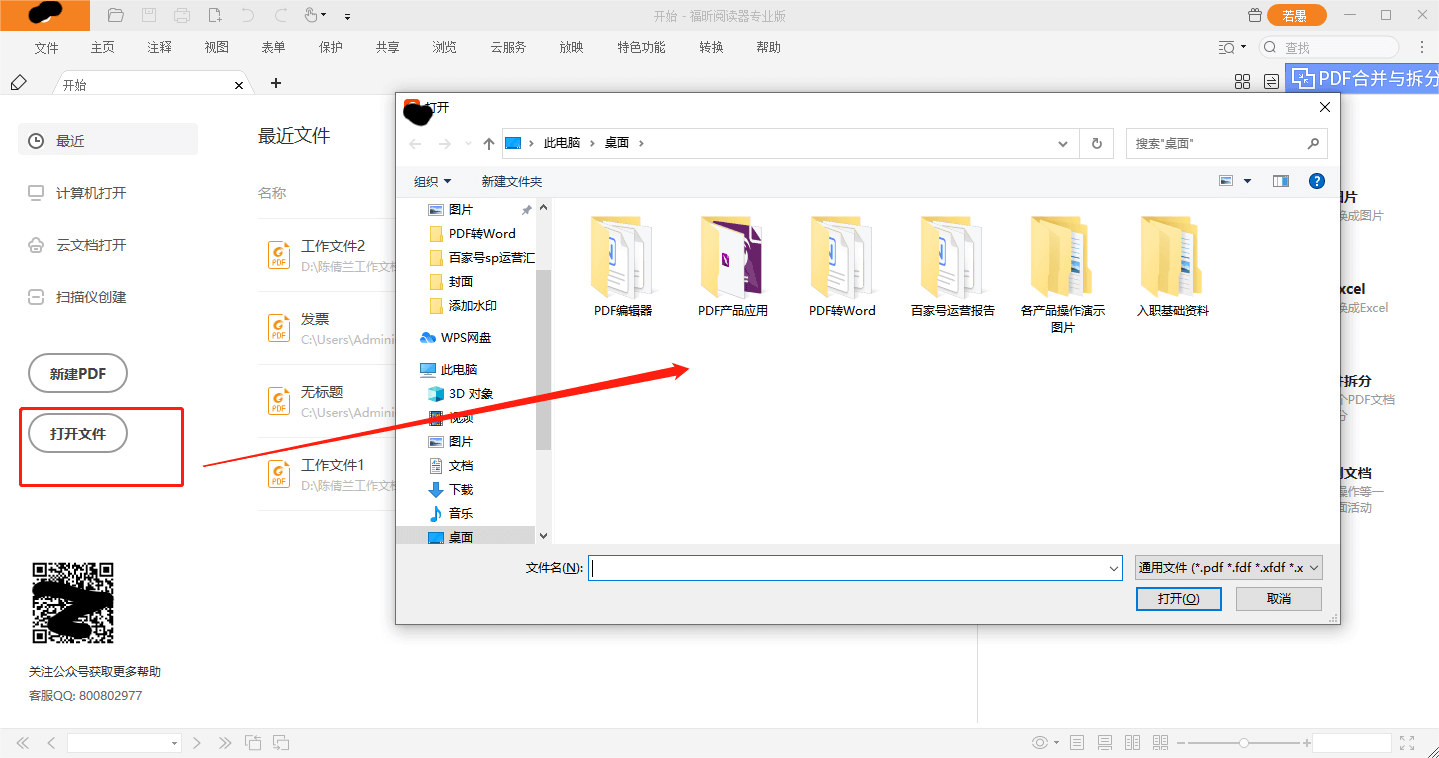
合并pdf mac具体步骤!
在福昕PDF阅读器专业版中,合并PDF文件的步骤如下:
1. 打开此工具软件。
2. 点击菜单栏中的“文件”选项。
3. 在下拉菜单中选择“创建”。
4. 在弹出的子菜单中选择“从多个文件创建”。
5. 在弹出的文件浏览窗口中,选择要合并的PDF文件。
6. 点击“打开”按钮,选中的PDF文件将会被加载到此工具软件中。
7. 重复步骤5和步骤6,将所有要合并的PDF文件加载到软件中。
8. 在软件界面的左侧导航栏中,可以看到加载的PDF文件列表。
9. 按照需要调整PDF文件的顺序,可以拖动文件在列表中的位置。
10. 点击软件界面右上角的“保存”按钮,选择保存合并后的PDF文件的路径和文件名。
11. 点击“保存”按钮,合并后的PDF文件将会保存到指定的路径中。
通过以上步骤,您可以在此工具中合并多个PDF文件。
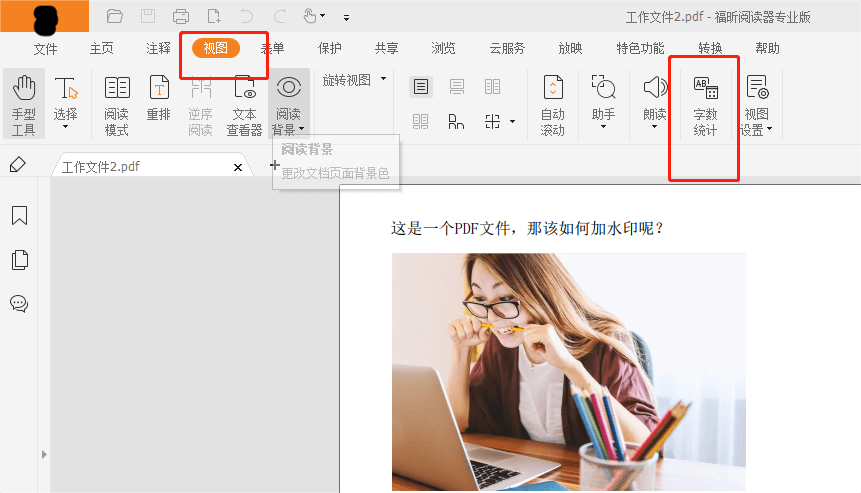
福昕PDF阅读器专业版是一款功能强大的PDF阅读器,特别适用于Mac系统。它不仅能够高效地打开和浏览PDF文件,还提供了合并PDF文件的便捷功能。使用这个工具,用户可以轻松将多个PDF文件合并为一个,方便管理和分享。无论是合并多个文档、图像或者表格,还是合并不同格式的文件,这个工具都能满足用户的需求。此外,该软件还支持按页码、文件大小等方式进行合并,操作简单易懂。总之,这个工具是Mac用户合并PDF文件的理想选择,为用户提供了高效、便捷的操作体验。
 分享
分享
 复制链接
复制链接
 关注
关注







